WPS表格提取不重复记录的方法
时间:2022-11-24 17:09:54作者:极光下载站人气:1313
对于一些会计工作的小伙伴们来说,使用wps表格统计数据是非常常见的一个操作,在统计数据的过程中会经常遇到一些数据有重复的情况,而我们又不能直接对重复的数据进行统计,因此我们需要使用高级筛选功能进行提取不重复记录来解决这样的问题,那么怎么操作呢,其实只需要在开始选项卡下找到筛选功能进入到高级筛选的页面中进行操作就可以了,有这方面需要的小伙伴就和小编一起来看看具体是怎么操作的吧,下方是关于如何使用WPS表格进行提取不重复记录的具体操作方法,希望方法教程可以帮助到大家。
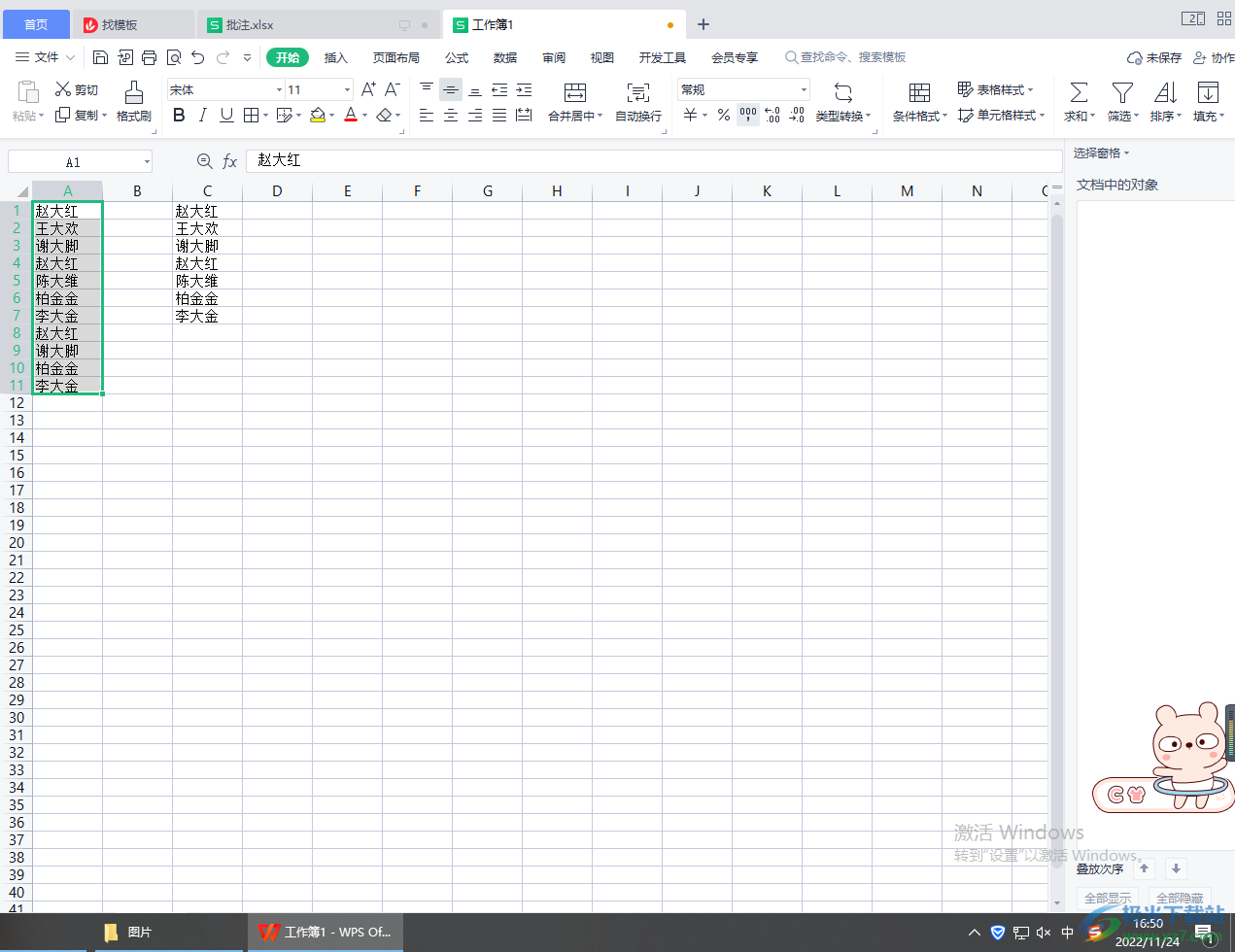
方法步骤
1.首先将我们的数据选中,然后在页面的上方选择【开始】,在工具栏中选择【筛选】。
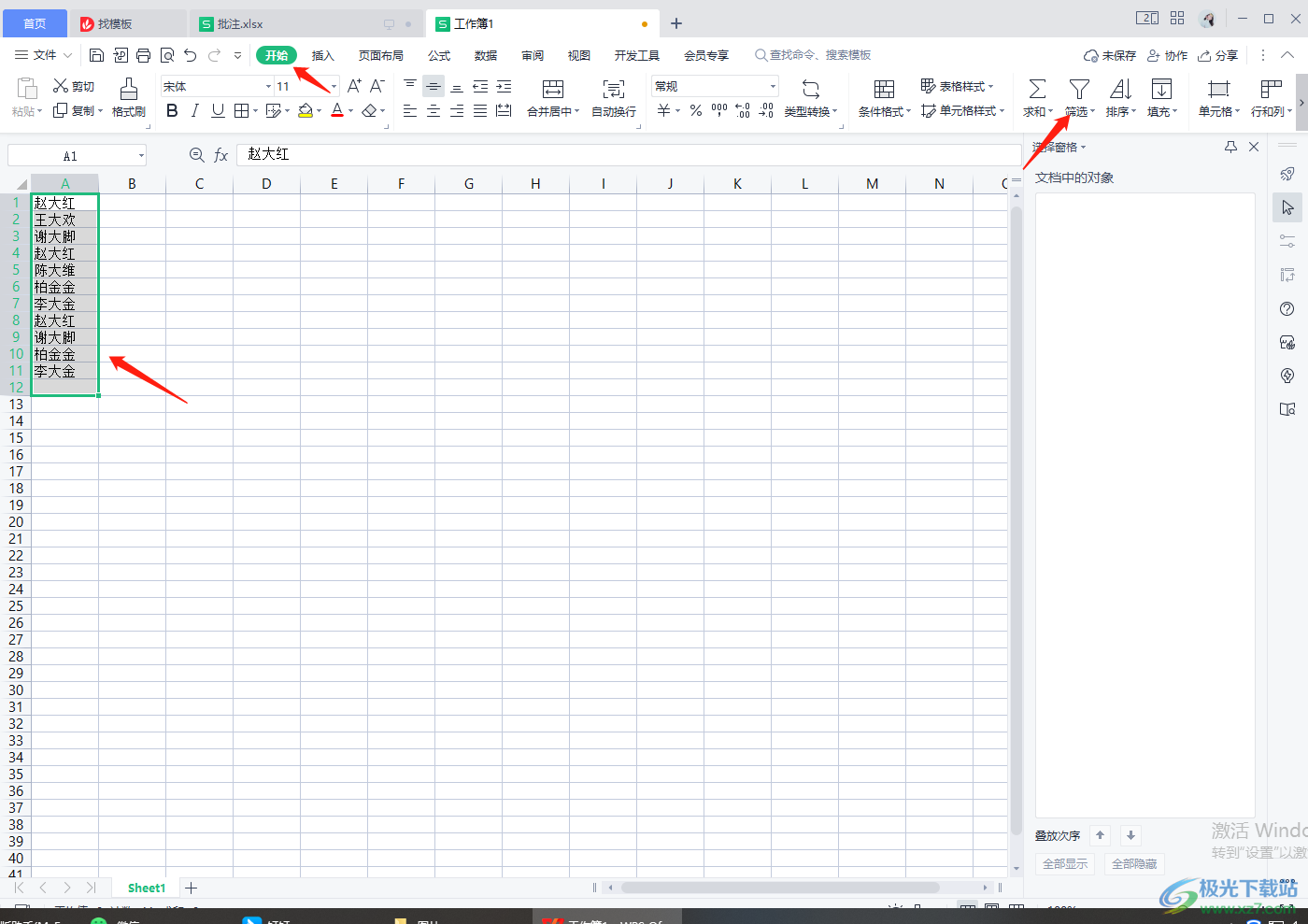
2.之后点击【筛选】按钮,在打开的菜单选项中选择【高级筛选】。
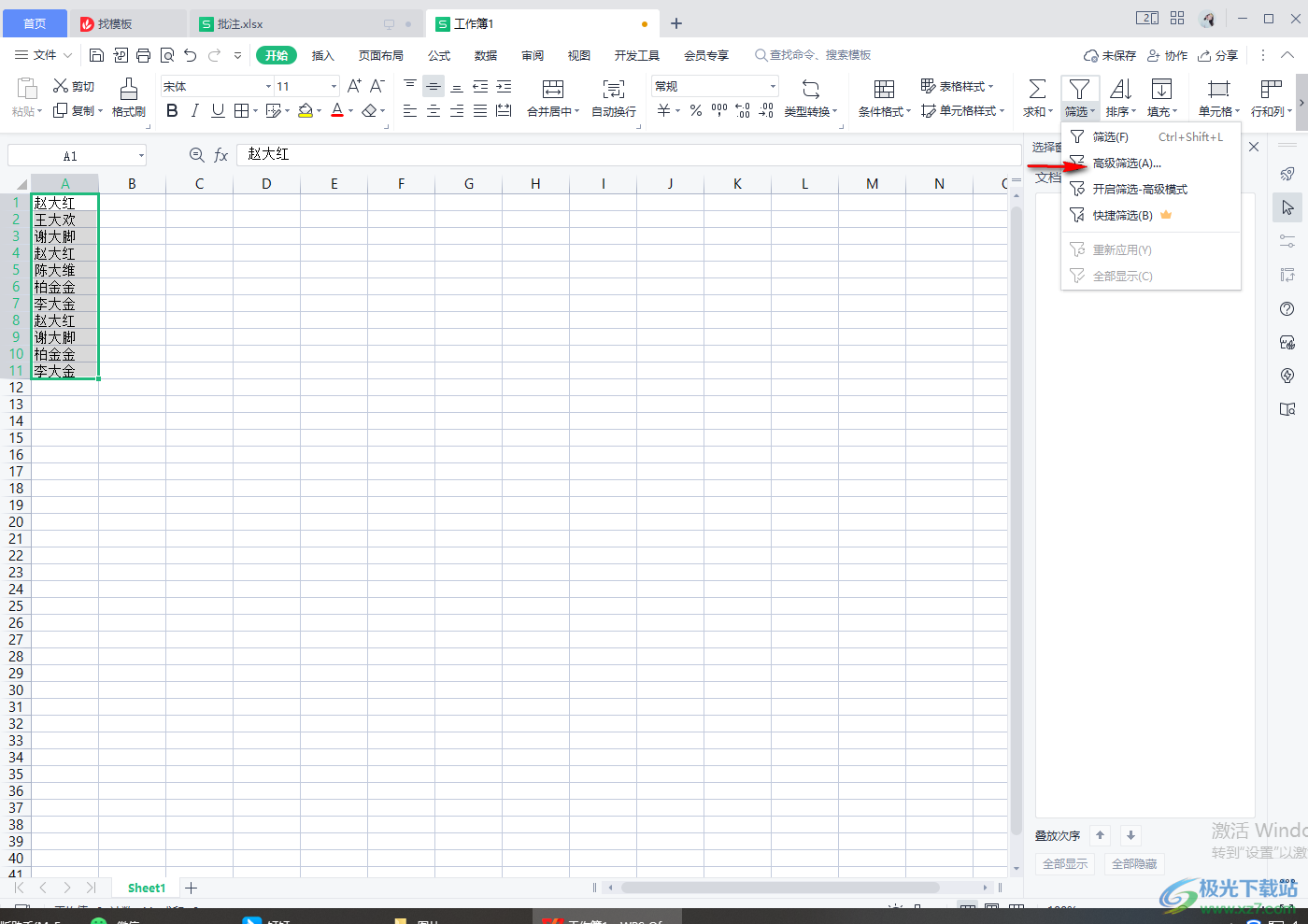
3.进入都高级筛选的窗口下,勾选【将筛选结果复制到其他位置】,如图所示。

4.然后在【列表区域】后面点击一下箭头所指的图标进行筛选列表区域。

5.用鼠标筛选出自己想要筛选的一个数据列表区域,然后点击一下该窗口的叉符号的图标返回到高级筛选的页面中,如图所示。

6.接着再将下方的【复制到】后面的图标点击一下进行筛选。
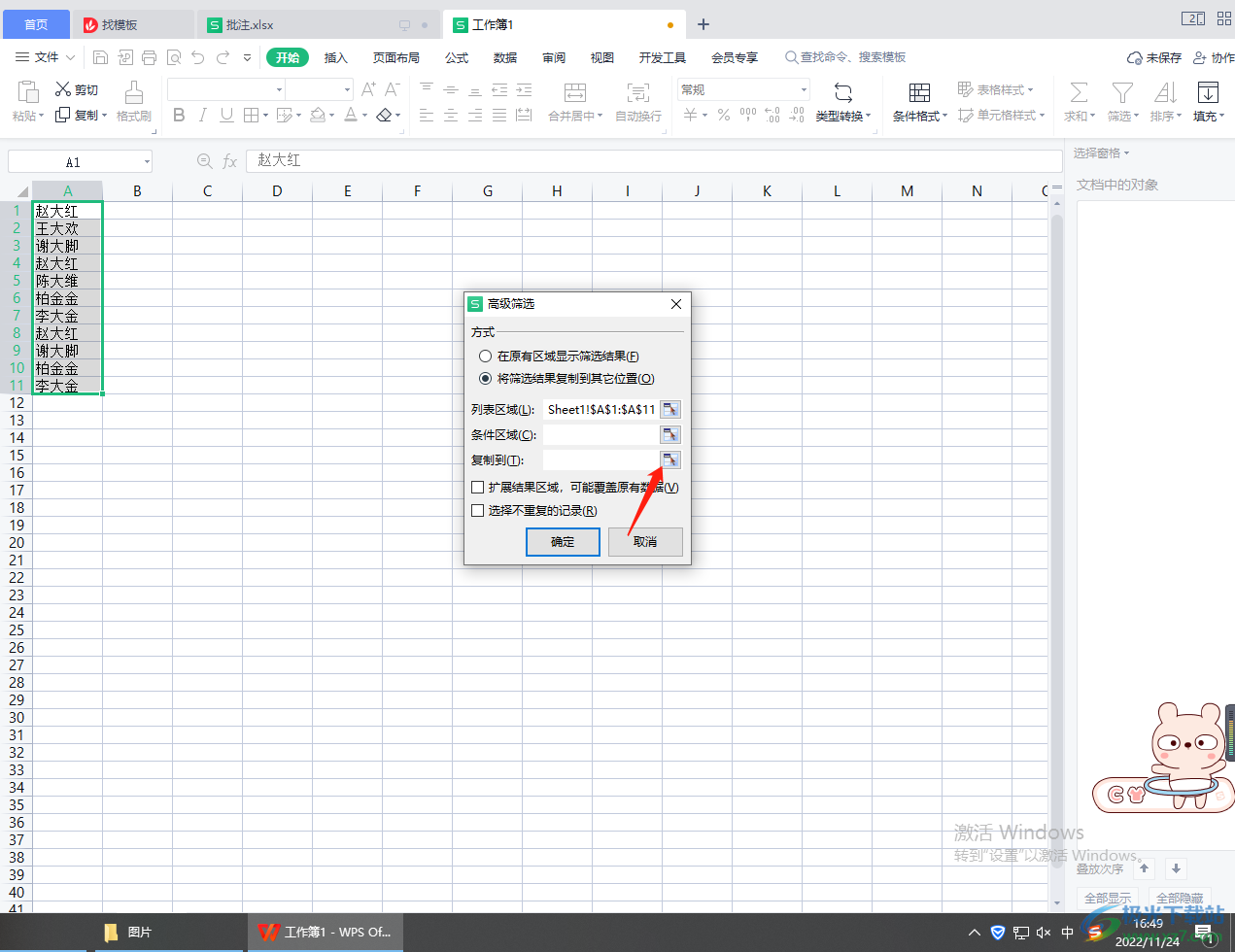
7.通过用鼠标勾画自己将筛选出来的数据的一个指定区域,之后点击叉符号下的图标返回到高级筛选中。
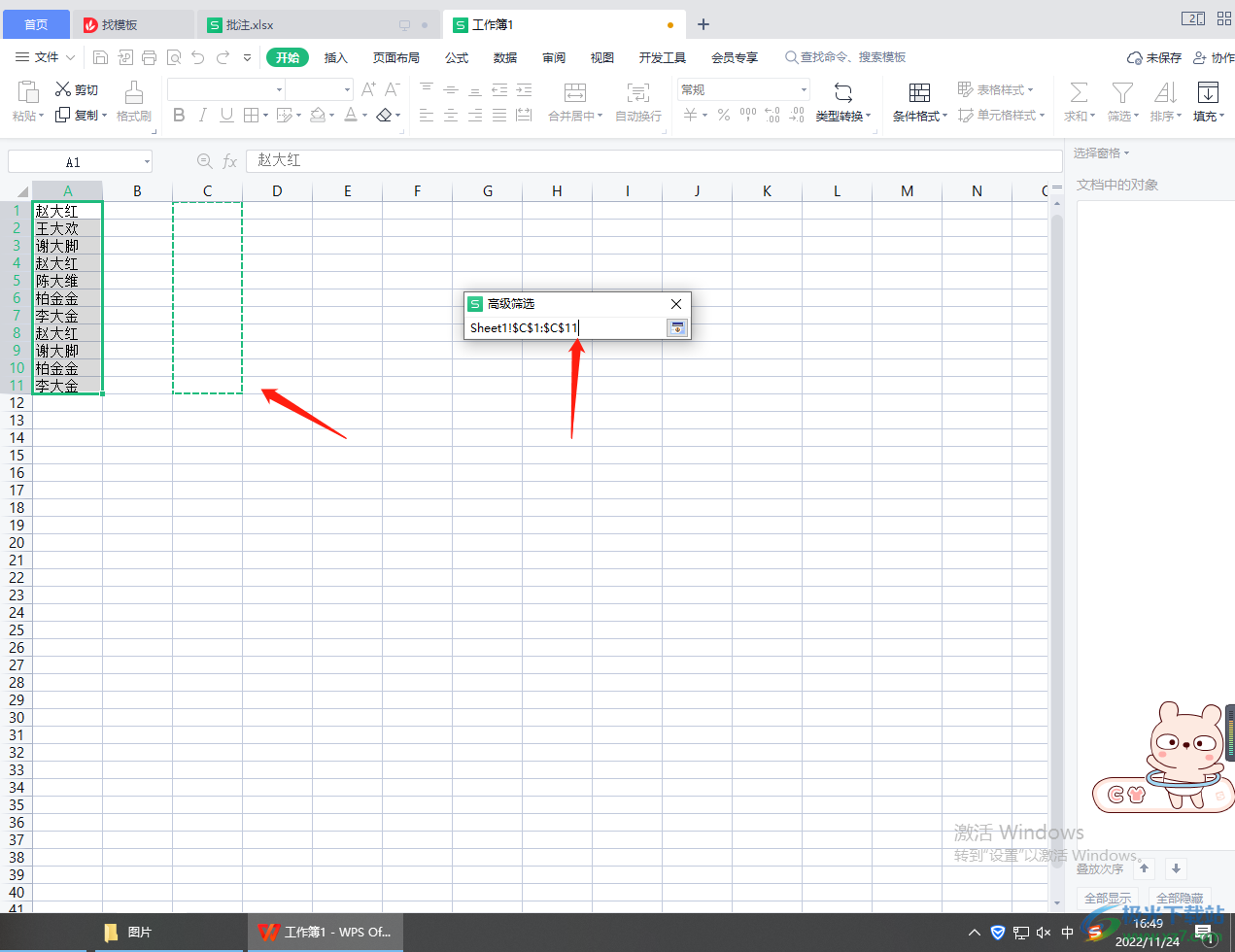
8.在该窗口下将【选择不重复的记录】勾选上,然后点击确定。
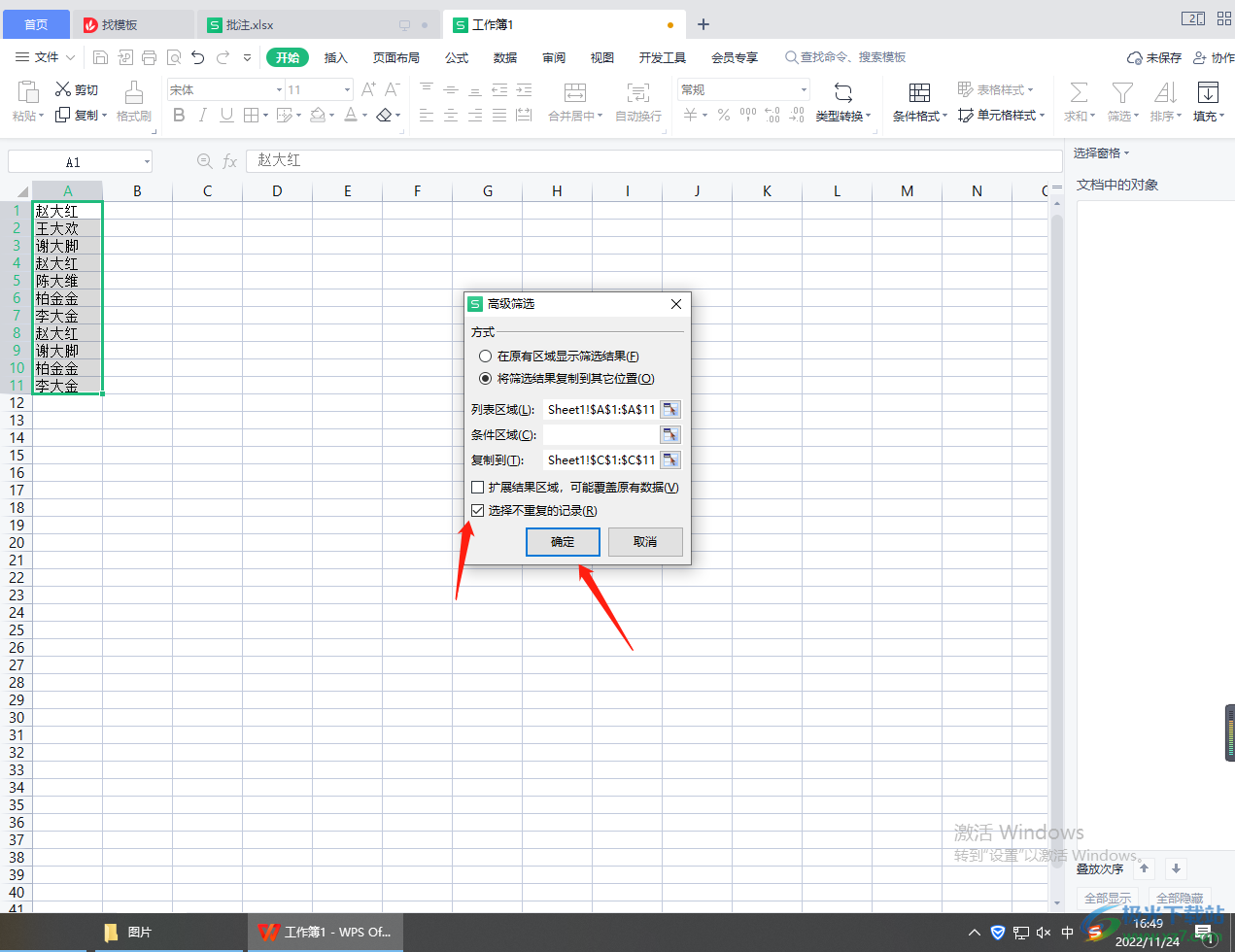
9.那么我们的不重复数据就被筛选到设置的指定位置了,如图所示。
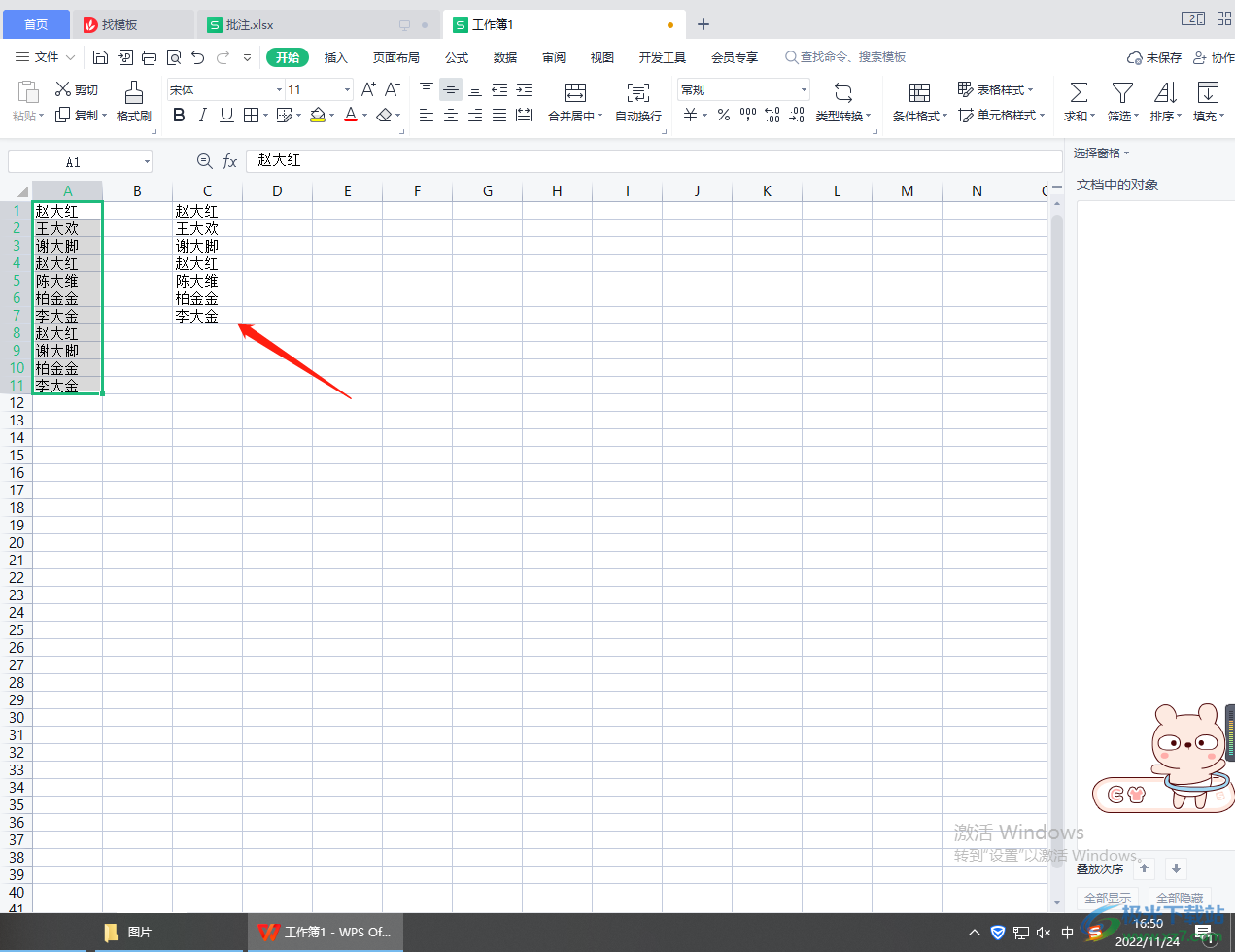
以上就是关于如何使用WPS表格快速提取不重复数据记录的具体操作方法,平时自己在统计数据的时候,遇到重复数据的情况下,可以通过上述方法来操作一下。

大小:240.07 MB版本:v12.1.0.18608环境:WinAll
- 进入下载
相关推荐
相关下载
热门阅览
- 1百度网盘分享密码暴力破解方法,怎么破解百度网盘加密链接
- 2keyshot6破解安装步骤-keyshot6破解安装教程
- 3apktool手机版使用教程-apktool使用方法
- 4mac版steam怎么设置中文 steam mac版设置中文教程
- 5抖音推荐怎么设置页面?抖音推荐界面重新设置教程
- 6电脑怎么开启VT 如何开启VT的详细教程!
- 7掌上英雄联盟怎么注销账号?掌上英雄联盟怎么退出登录
- 8rar文件怎么打开?如何打开rar格式文件
- 9掌上wegame怎么查别人战绩?掌上wegame怎么看别人英雄联盟战绩
- 10qq邮箱格式怎么写?qq邮箱格式是什么样的以及注册英文邮箱的方法
- 11怎么安装会声会影x7?会声会影x7安装教程
- 12Word文档中轻松实现两行对齐?word文档两行文字怎么对齐?
网友评论